iPad에서 이메일을 보내기 시작하면 이메일을 저장할 보낸 폴더가 설정됩니다. 사용하는 이메일 설정 유형에 따라 이 폴더에는 컴퓨터나 iPhone과 같이 계정에 연결된 다른 장치에서 보낸 이메일이 포함될 수 있습니다. 이러한 기기에서 iPad에서 보낸 메시지에 접근할 수도 있습니다.
iPad Mail에서 보낸 폴더 열기
수도꼭지 우편 홈 화면에서. 받은 편지함이나 다른 폴더에서 이메일이 열리면 화면 상단에서 계정 이름을 탭하여 계정 폴더 목록이 있는 기본 메뉴로 이동합니다.
오늘의 비디오
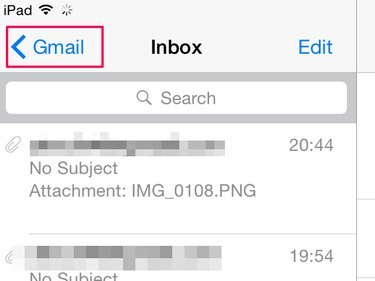
iPad는 보낸 메시지를 보낸 편지함 폴더에 저장합니다.
이미지 크레디트: 이미지 제공 애플
iPad에 여러 개의 이메일 계정이 있는 경우 추가 단계를 수행하고 선택해야 할 수 있습니다. 사서함 폴더에서 나갈 때 화면 상단에 계정 영역에서 액세스하려는 계정을 선택하여 메뉴를 엽니다.
메인 메뉴를 열면 전송 된 버튼을 누르면 iPad에서 보낸 이메일 목록이 표시됩니다.

Sent 폴더에는 종이비행기 아이콘이 있습니다.
이미지 크레디트: 이미지 제공 애플
팁
당신은 볼 수 없습니다 전송 된 아직 iPad에서 이메일을 보내지 않은 경우 계정 메뉴의 폴더. 없는 경우 이메일 계정에서 테스트 메시지를 보냅니다. 1분 정도 후에 화면을 아래로 당겨 메뉴를 새로 고치면 폴더가 이제 목록에 표시됩니다.
탭 이메일 당신은 열고 싶어. 가로 모드인 경우 동일한 화면에서 미리 봅니다. 세로 모드의 새 화면에서 열립니다.
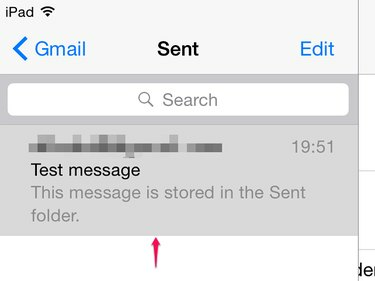
보낸 이메일은 탭하면 회색으로 바뀝니다.
이미지 크레디트: 이미지 제공 애플
팁
보낸 편지함에서 최근 이메일을 볼 수 없다면 보낼 편지함에 갇혀 있을 수 있습니다. 메인 메뉴로 돌아가서 보낼 편지함. 이메일이 있으면 탭하여 연 다음 메시지 본문의 아무 곳이나 탭하여 초안을 엽니다. 수도꼭지 보내다 재전송합니다.
보낸 모든 이메일에 액세스
이메일 계정 설정에는 POP(Post Office Protocol) 및 IMAP(Internet Message Access Protocol)의 두 가지 유형이 있습니다. 일반적으로 이메일 계정을 추가할 때 사용 가능한 경우 iPad는 자동으로 IMAP 옵션을 사용합니다. POP는 메시지를 삭제할 수 있으므로 다양한 장치에서 계정을 사용하려는 경우 좋은 옵션이 아닙니다. 한 장치에서 연 후 서버에서 다운로드하지 못할 수 있습니다. 다른 사람. 또한 보낸 메시지를 보낸 장치에서만 볼 수 있습니다.
IMAP은 모든 장치에 액세스할 수 있는 중앙 집중식 서버 시스템에서 작동합니다. 이를 통해 모든 장치에서 보낸 이메일을 볼 수 있으므로 액세스 방법이나 위치에 관계없이 이메일 계정을 추적할 수 있습니다. 예를 들어 PC에서 이메일을 보내면 iPad의 보낸 편지함 폴더에도 나타나야 하고 그 반대의 경우도 마찬가지입니다.
다른 기기에서 iPad에서 보낸 이메일을 볼 수 없고 IMAP을 사용하는 경우 설정을 조정해야 할 수 있습니다. 수도꼭지 설정 홈 화면에서 메일, 연락처, 캘린더.
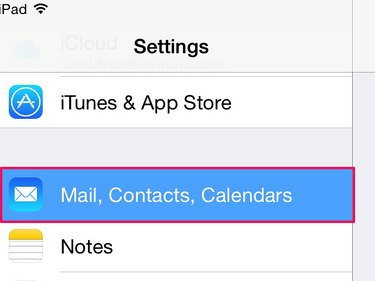
메일, 연락처, 캘린더에는 모든 이메일 계정과 설정이 들어 있습니다.
이미지 크레디트: 이미지 제공 애플
당신의 이메일 계정 계정 목록에서 계정 필드를 클릭하여 관리 화면을 엽니다. 수도꼭지 고급의 그리고 열다 보낸 편지함 사서함 동작 영역에서
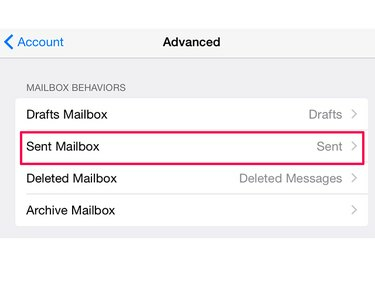
고급 섹션에서 임시 보관함 설정, 삭제 및 보관 사서함 설정을 변경할 수도 있습니다.
이미지 크레디트: 이미지 제공 애플
로 이동 서버에서 영역 및 탭 전송 된 해당 필드에 체크 표시를 합니다. 이렇게 하면 iPad가 보낸 메시지를 중앙에 저장하여 여러 기기에서 볼 수 있습니다.
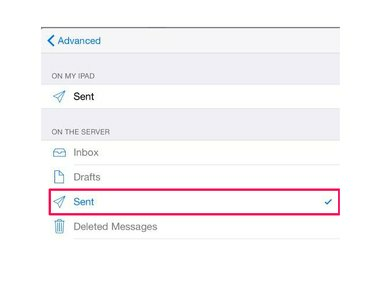
나의 iPad 영역에서 보낸 편지함 옆에 체크 표시가 없는지 확인하십시오.
이미지 크레디트: 이미지 제공 애플
탭 고급의 버튼, 계정 버튼을 누른 다음 완료 변경 사항을 저장합니다.
팁
- POP 계정이 있는 경우 iPad는 기본적으로 일주일 동안 서버에 이메일을 보관하므로 서버에서 이메일을 삭제하기 전에 해당 시간에 다른 기기에서 이메일에 접근할 수 있습니다. 이 시간을 연장하거나 삭제하지 않도록 설정할 수 있습니다. 기본 메시지 삭제 기간 변경.
- 장치를 동기화하여 보낸 이메일을 모두 표시할 수 없는 경우 이메일을 받은 편지함에 복사하여 다른 장치에 기록을 남기는 해결 방법을 사용할 수 있습니다. 수도꼭지 설정 그리고 메일, 연락처, 캘린더. 이동 항상 자신을 숨은 참조 슬라이더 버튼을 켭니다.
경고
컴퓨터나 모바일 장치에 POP 이메일 계정이 있고 IMAP으로 전환하려는 경우 새 계정을 설정하고 이전 계정을 삭제해야 할 수 있습니다. 스위치를 관리하는 가장 좋은 방법에 대해 이메일 제공업체로부터 조언을 받지 않고 이 작업을 수행하지 마십시오. 그렇지 않으면 이메일을 영구적으로 잃을 수 있습니다.



